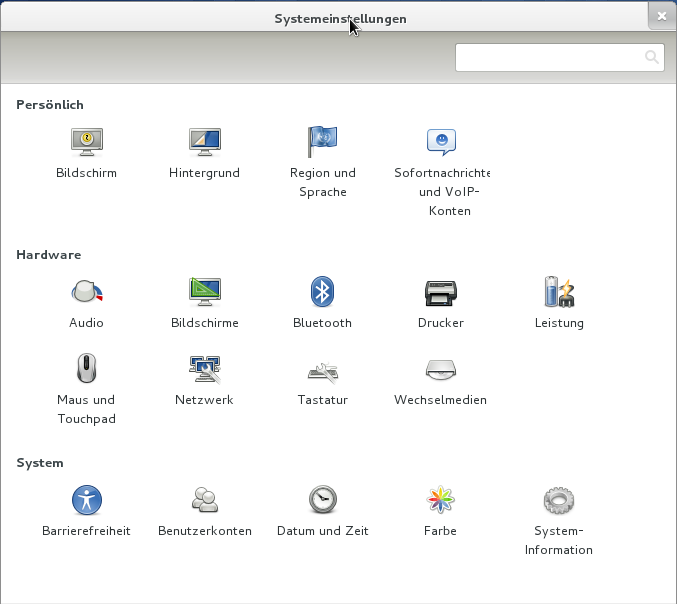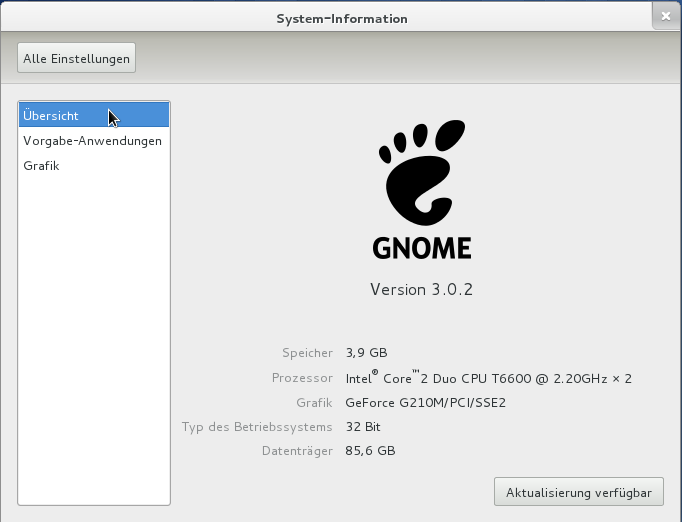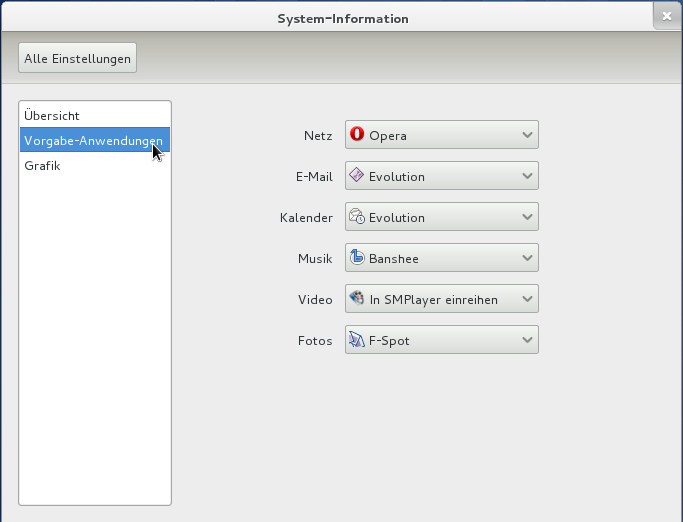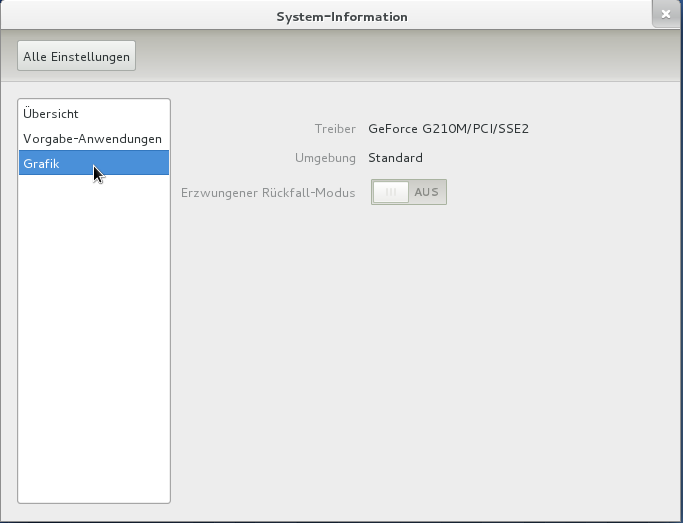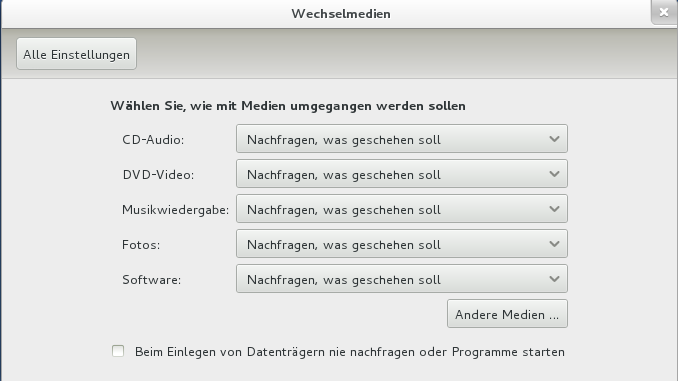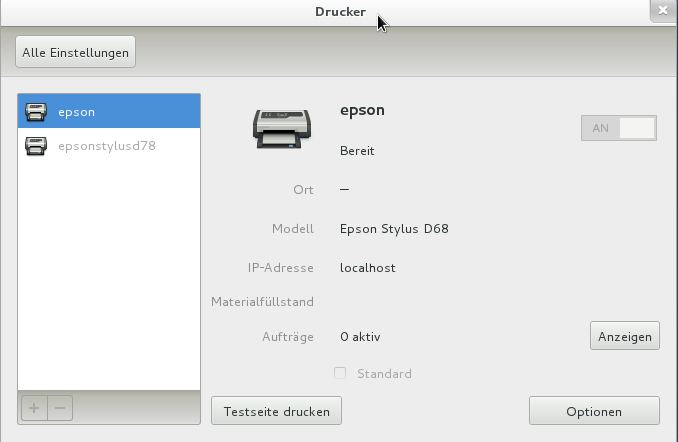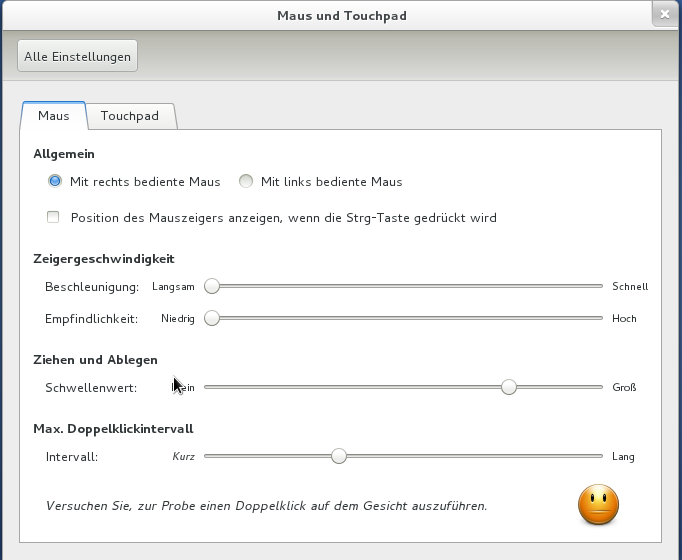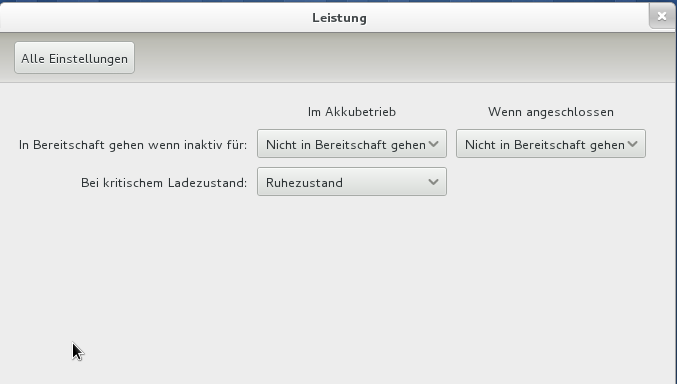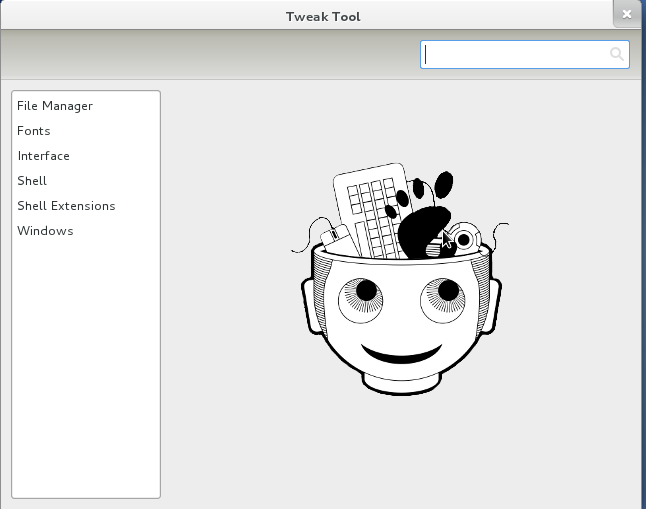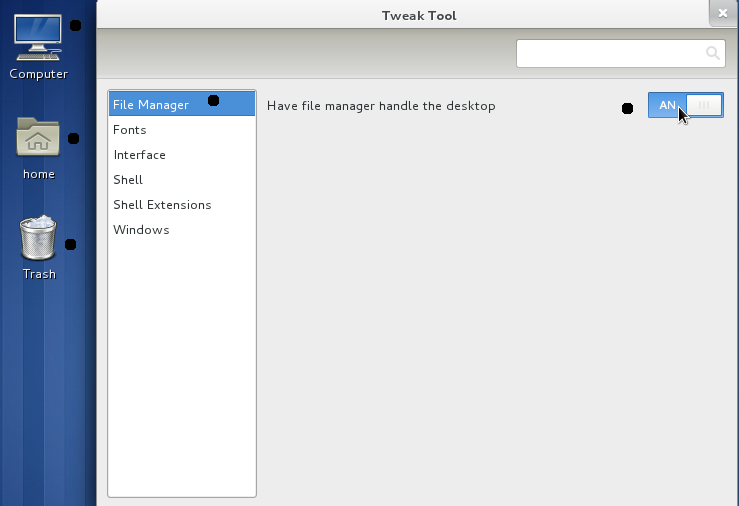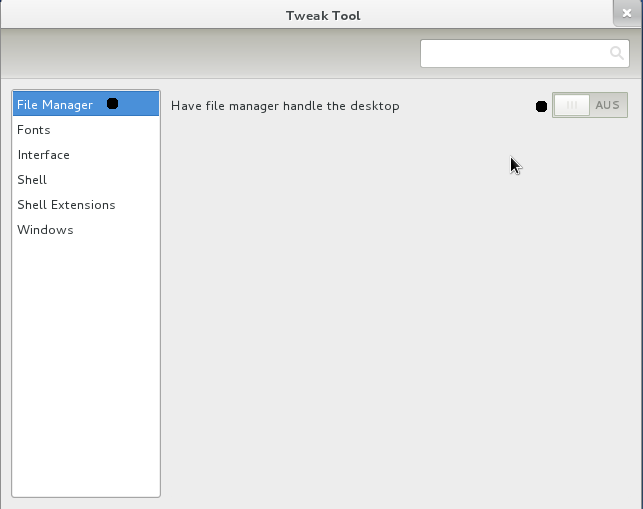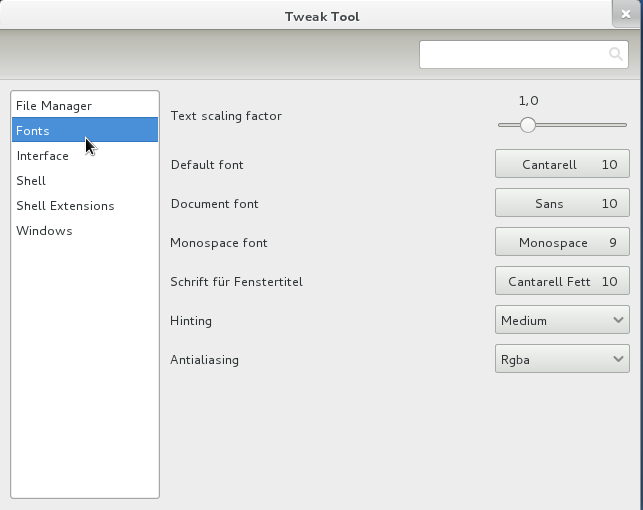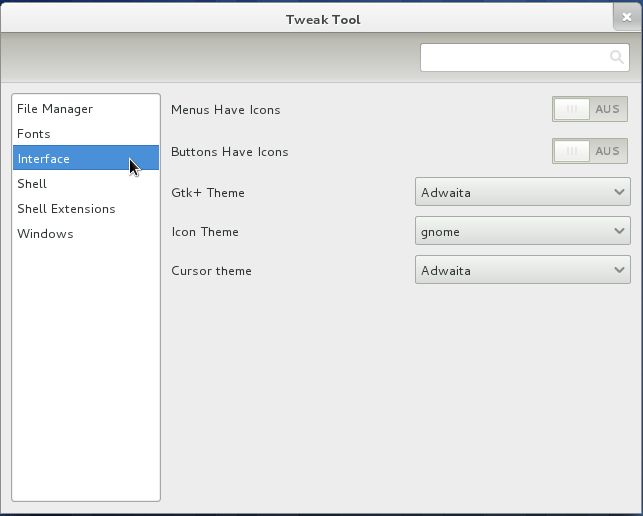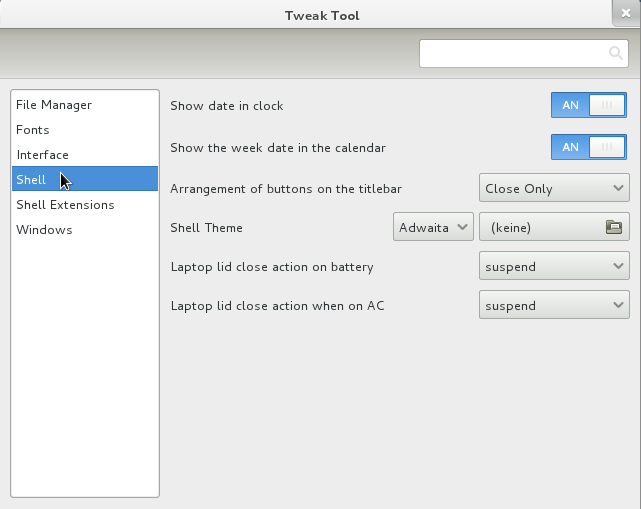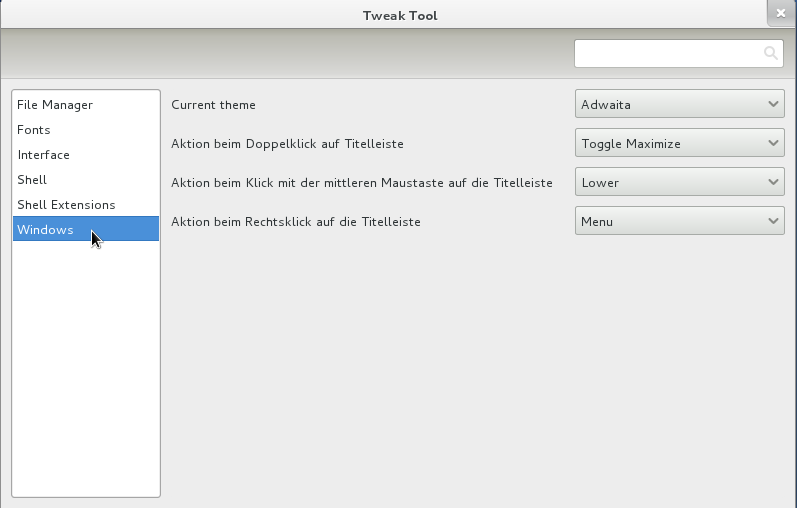SDB:GNOME3 Konfiguration
ist auf verschiedenen Linux Distributionen einsetzbar.
| Getestet mit openSUSE | Empfohlene Artikel | Verwandte Artikel | |||
|
|
|||||
Funktion
GNOME Produkte finden auf Linux Systemen Verwendung und Umfassen neben Internet auch Software für Büro-, Multimedia-, Grafik-, Pädagogische
und Unterhaltung' s Anwendungen. Wie bei jeder modernen Arbeitsumgebung, ist es auch beim GNOME Desktop möglich über entsprechende Werkzeuge
Anpassungen an die eigenen Bedürfnisse vorzunehmen.
und im Funktionsumfang erweitert wird.
Konfigurieren
Systemeinstellungen (System Settings)
Mit Systemeinstellungen stehen dem Anwender viele Möglichkeiten die Arbeitsumgebung zu konfigurieren.
Dieses Werkzeug bietet mehr als das Tweak-Tool, weil diese Einstellungen nicht nur auf die Shell beschränkt sind.
Die Funktion ist in drei mit Persönlich, Hardware und System Menüs unterteilt, welche wiederum eigene Funktionen zur Einstellung und Anpassung bietet.
- System Information
hat nicht nicht nur eine Informelle Funktion oder die Vorgabe um bestimmte Funktionen auszuführen, sondern bietet leider etwas versteckt auch
den Button: den Fallbackmodus zu aktivieren. Mit Hilfe der Vorgabe Anwendungen lassen sich definierte Anwendungen bei bestimmten Aktionen festlegen.
Als Beispiel lässt sich der Internet Browser nennen, welcher automatisch geöffnet wird wenn eine URL bspw in einer Mail angeklickt wird. Dies lässt sich für die
hier aufgeführten Anwendungen festlegen wie zu sehen ist.
- Grafik
Wie schon genannt, ist an dieser stelle neben den Informationen welche Grafikkarte/-Chipsatz und Treiber Verwendung findet, auch die Möglichkeit versteckt
den Fallbackmodus zu aktivieren. Jener Fallbackmodus ist für die Aktivierung/Deaktivierung der 3D Beschleunigung des Treiber Moduls verantwortlich.
Ist der Fallbackmodus aktiv, wird die Arbeitsumgebung ohne die GNOME-Shell ausgeführt. Verfügt der Anwender über ältere Hardware oder nicht entsprechend
unterstützte Treiber, kann dieser auf den Button: Fallbackmodus zurückgreifen und selbigen per Standard abschalten.
- Wechselmedien, Drucker, Maus & Touchpad
Die Module bieten dem Anwender die Möglichkeit Geräte und Anwendungen anzupassen. Jedes der vorhandenen Module ist leicht verständlich mit dem
jeweiligen Dialog Manager versehen.
- Leistung (Energiemanagement)
Das Modul: Leistung bietet vor allem für Besitzer Transportabler Computer (Notebook, Netbook, etc) die Möglichkeit das verhalten im Akku Betrieb zu beeinflussen. Tipp: Mit dem Extension-Tool: gnome-shell-extension-presentationsmodus kann das Energiesparverhalten (Abdunkeln des Displays, abschalten des Gerätes bei Inaktivität) ausgesetzt werden, was vor allem bpsw für Diashow, Filmshow, etc im Akkubetrieb nützlich ist. Vergessen werden sollte dabei aber nicht, das dies zu lasten der Akkulaufzeit geht.
Eine Möglichkeit dies schnell auszuführen bietet sich mit starten der Befehlskonsole durch Tastenkombination:
Alt + F2
dem ausführen des Befehls:
r
bestätigen mit Enter startet die grafische Shell neu!
Erweiterte Einstellungen (GNOME Tweak-Tool)
Mit dem Tweak-Tool kann die GNOME-Shell grafische Oberfläche konfiguriert werden.
- Ordner Manager
lässt dem Anwender die Möglichkeit die Arbeitsplatz-Ordner auf den Desktop zu legen. Dazu muss nur der "Schalter" betätigt werden. Standardeinstellung ist Aus.
- Schriften
verschafft dem Anwender die Möglichkeit die Schriften, Größe, Auflösung und Skalierung der Oberfläche anzupassen.
- Interface (Schnittstelle)
verschafft dem Anwender die Möglichkeit die Theme' s der Icons, Fenster und des Mauscursors anzupassen. Ebenso können die Menüs und Button durch
zusätzliche Icons erweitert werden. Gemeint ist, das bei aktivierten Icons im Button neben dem Schließen, auch Minimieren und Maximieren -Icons verfügbar sind.
Selbiges -prozedere gilt für die Menüs.
- Shell
gibt die Möglichkeit Funktionen wie Kalender und Uhr zu aktivieren, das Shell-Theme zu verändern, sowie festzulegen was beim schließen des Notebook-Deckels
im Akku bzw Netzbetrieb geschieht.
- Shell-Extension
verschafft dem Anwender die Möglichkeit eingebaute/installierte Shell Erweiterungen (Extensions) zu aktivieren bzw deaktivieren. Installiert werden müssen Shell-Erweiterungen
über die entsprechenden Repositorys des jeweilige Teams und Betreuers.
- Windows (Fenster)
verschafft dem Anwender die Möglichkeit das Fenster-Theme (Standard ist Adwaita) zu ändern, sowie das verhalten auszuführender Aktionen des Fensters zu konfigurieren.
Mit GNOME3-Tweak hat der Anwender eines von mehreren Werkzeugen parat um den Desktop einzurichten. Es gilt aber zu bedenken das sich GNOME 3 noch in der Entwicklung
befindet und sich dadurch noch
Eine Möglichkeit dies schnell auszuführen bietet sich mit starten der Befehlskonsole durch Tastenkombination:
Alt + F2
dem ausführen des Befehls:
r
bestätigen mit Enter startet die grafische Shell neu!